win11系统自带防火墙功能,但是有的神舟笔记本win11用户发现这个自带防火墙老是误拦截一些软件,想要关闭防火墙,应该怎么操作呢?很简单,你先打开设置面板,在搜索框中查找defender就能快速打开防火墙了,接着点击“启用或关闭windows defender防火墙”,在打开界面中将相关设置都关闭并保存设置即可。
神舟笔记本win11官方版下载地址(点击下载)
神舟笔记本win11系统怎么关闭防火墙:
1、首先在任务栏中找到开始菜单,点击进入,如图所示。
2、打开开始菜单后在其中找到“设置”。
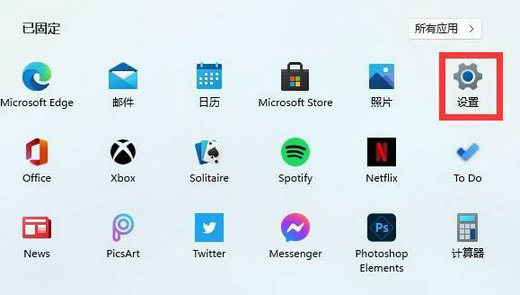
3、在设置界面的上方直接搜索“defender”,打开搜索结果中的防火墙。
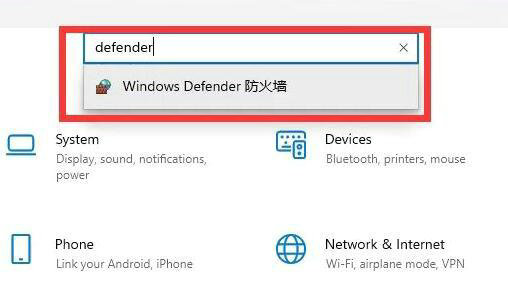
4、点击界面左侧的“启用或关闭windows defender防火墙”。
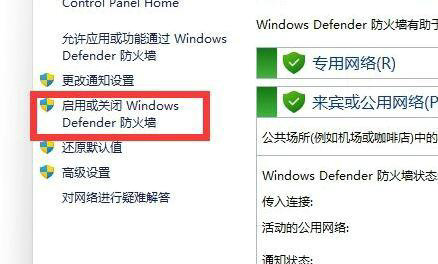
5、然后在专用和共用网络设置中,分别勾选最下方的“关闭windows defender防火墙”,再确定保存即可。
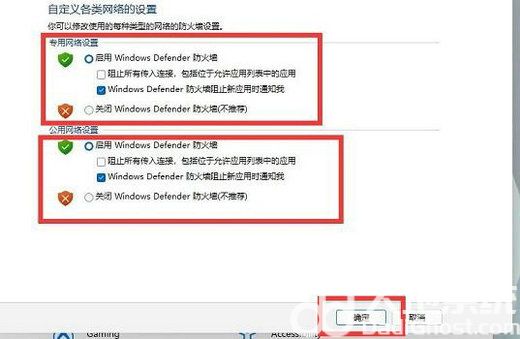
以上就是神舟笔记本win11关闭防火墙的详细内容了。